Как включить VPN бесплатно в браузере на компьютере и смартфоне

Бывает такое, что вы хотите зайти на сайт, доступ к которому запрещён в вашей стране, или просто желаете обезопасить свой сёрфинг в интернете, тогда вам на помощь придёт VPN. В данной статье вы узнаете, как включить ВПН на смартфоне и на компьютере бесплатно.
Как включить VPN на телефоне?
Что такое VPN? Это технология, которая представляет собой виртуальную частную сеть и создаёт зашифрованное сетевое соединение поверх вашего. В целом, данная технология меняет ваш IP-адрес на другой, за счёт чего пропадает возможность отследить ваши действия в интернете, также у вас появляется доступ к ресурсам, заблокированным в вашей стране и возможность безопасно обмениваться контентом, письмами в интернете. С использованием этой технологии вы становитесь анонимным пользователем сети.
Включаем и настраиваем ВПН на Айфоне.
Для того, чтобы включить ВПН на iPhone, следует скачать специальное приложение:
- Зайдите в App Store и введите в поиске «VPN Master».
- Скачайте приложение и запустите его.
- Включите ВПН и начните сёрфинг в интернете.
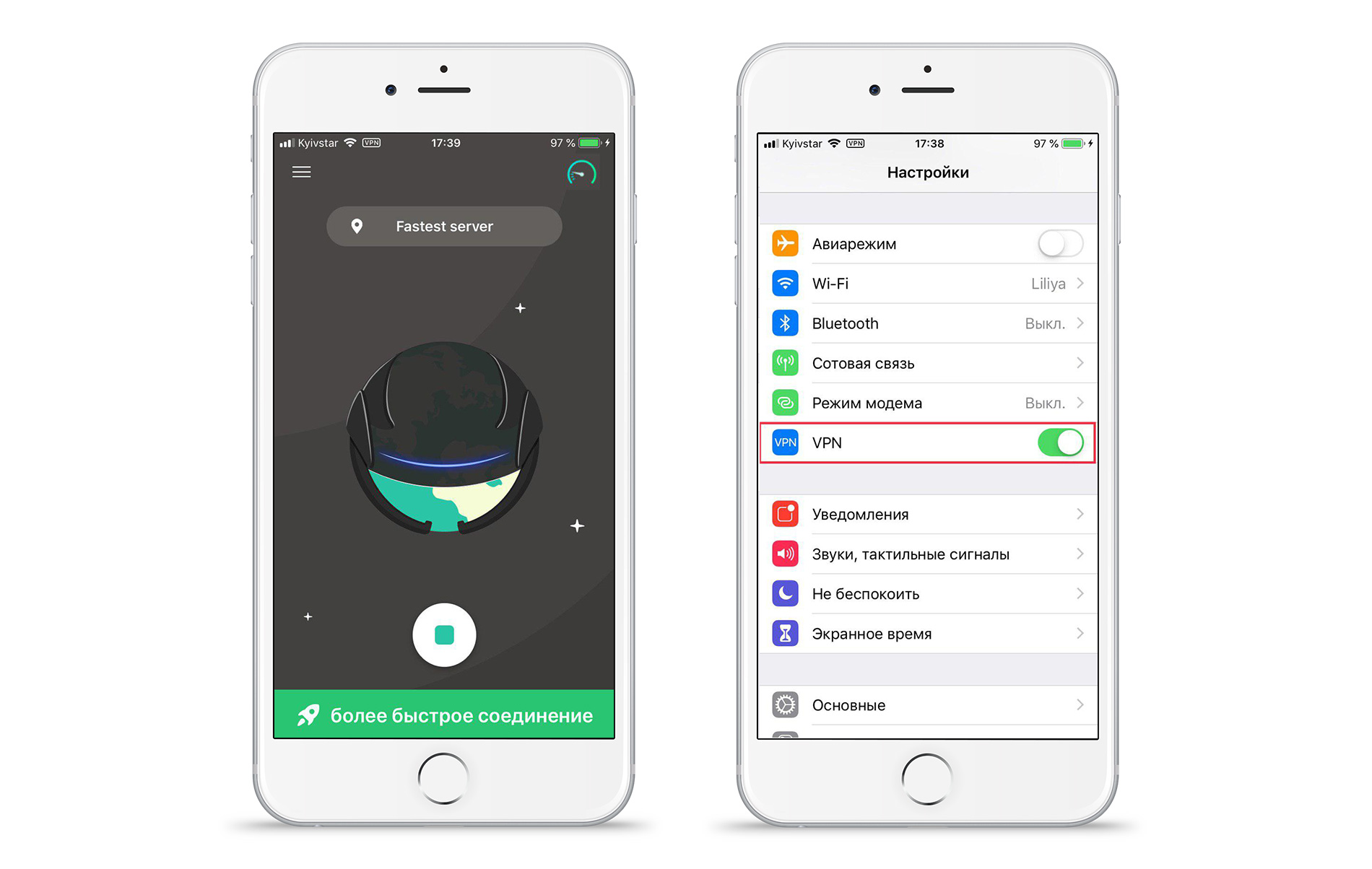
- Далее вы можете не заходя в программу включать данную технологию. Просто заходите в настройки iPhone и ставьте ползунок напротив пункта «VPN» в активное положение, когда хотите запустить функцию.
Таким простым способом вы можете безопасно заходить в интернет через браузер Safari, использовать мессенджеры и социальные сети.
Включение VPN на Андроиде.
Если вы хотите активировать анонимность в смартфоне на базе Андроид, то вам также необходимо будет установить специальное приложение:
- Зайдите в Google Play и скачайте «Turbo VPN».
- Запустите программу и нажмите на значок морковки для включения анонимности.
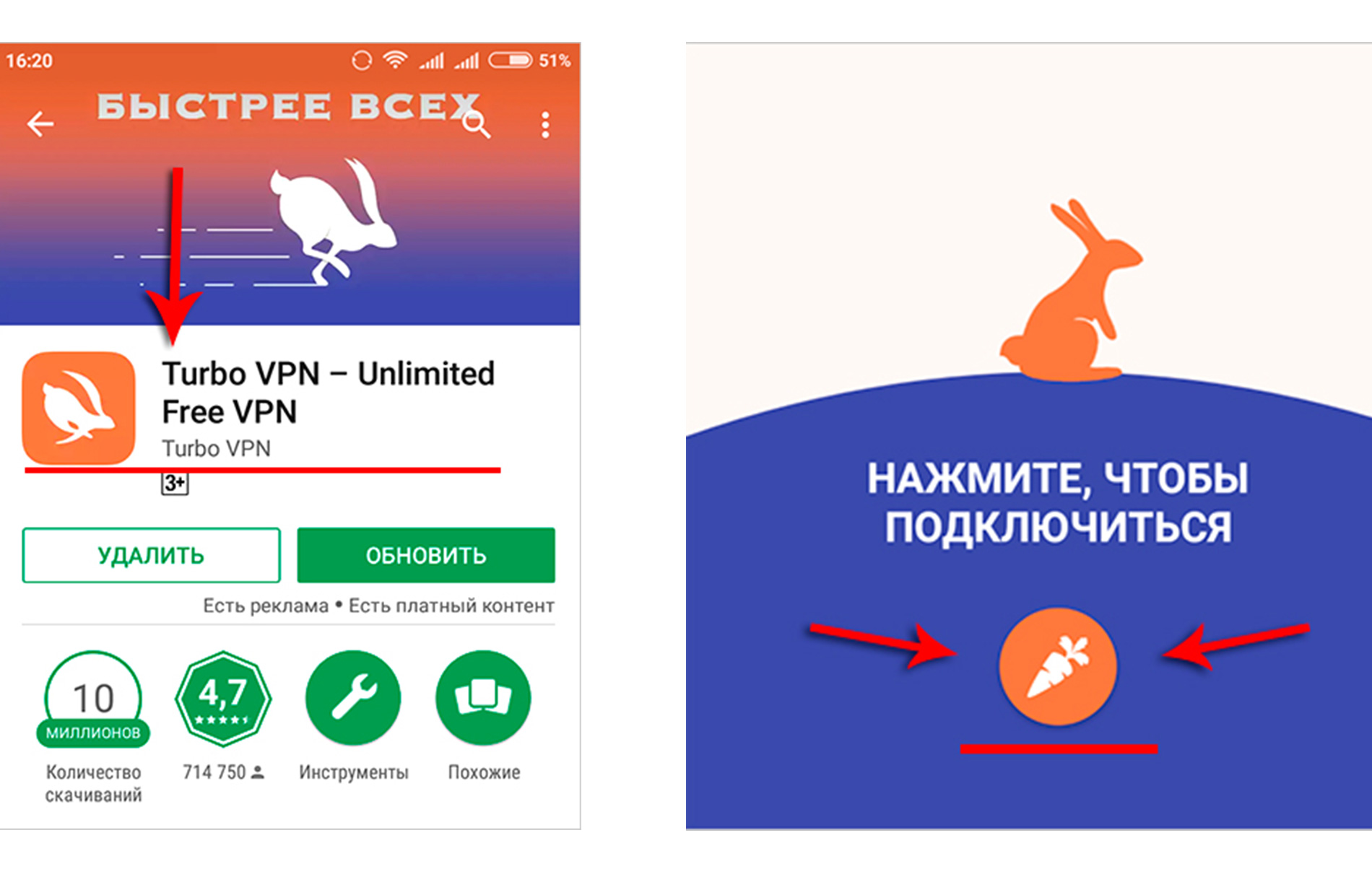
Приложение работает достаточно хорошо, и подключение происходит быстро. После запуска программы вы сможете анонимно посещать различные интернет-ресурсы.
Как включить VPN в браузере на компьютере бесплатно?
Помимо того, что ВПН можно включать на телефоне, также вы можете включить его в браузере на компьютере бесплатно.
Включаем и настраиваем ВПН в Опере.
Если вы используете для сёрфинга в интернете браузер Opera, то вам будет актуально узнать, как включить VPN в опере бесплатно:
- Зайдите в браузер Opera и перейдите в «Меню» → «Настройки».
- Далее переходите в «Безопасность» и напротив «VPN» ставьте галочку.
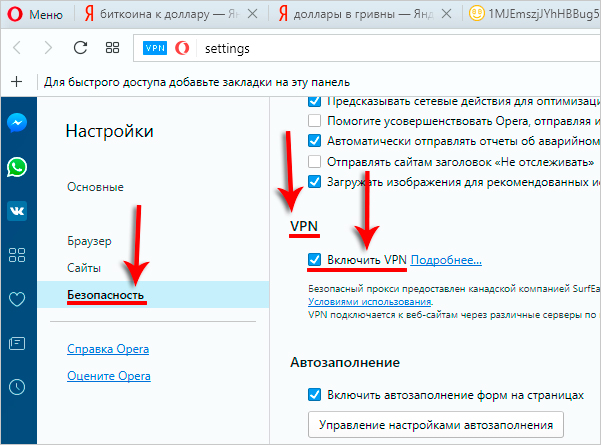
Таким образом вы сможете безопасно посещать интернет-ресурсы. Слева в браузере будет синий значок «ВПН», который говорит о том, что функция включена. Включить такую технологию в браузере опера достаточно легко, как видите не требуется никаких дополнительных программ и сложных настроек.
Включение VPN в Яндекс Браузере.
Для пользователей браузера от Яндекс будет актуальна информация о том, как включить ВПН в яндекс браузере бесплатно. Для этого вам потребуется скачать специальное расширение, которое будет менять IP-адрес:
- Зайдите в Яндекс браузер.
- Кликните на ярлык справа и перейдите в «Дополнения».
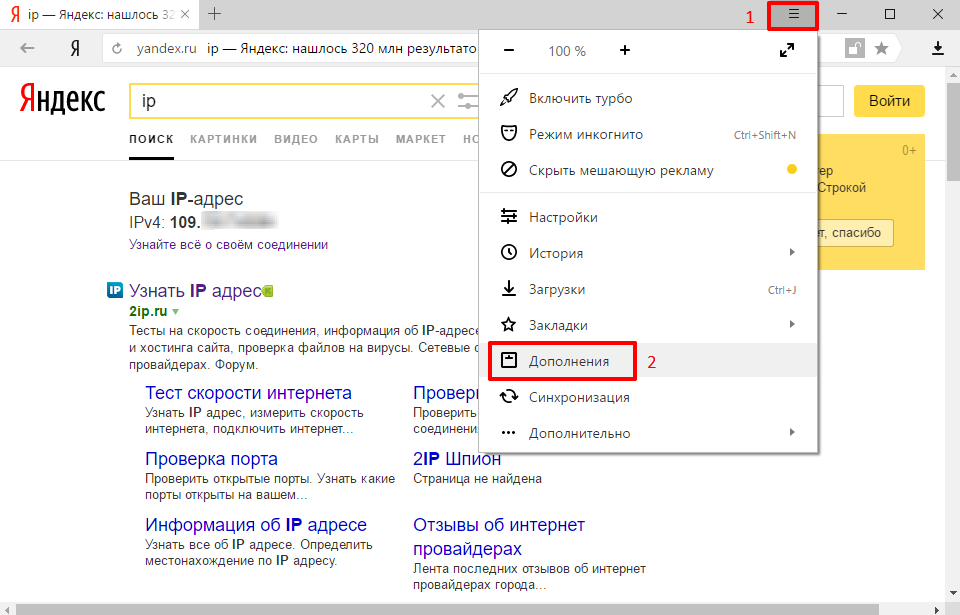
- Прокрутите страницу вниз и выберите «Каталог расширений…».
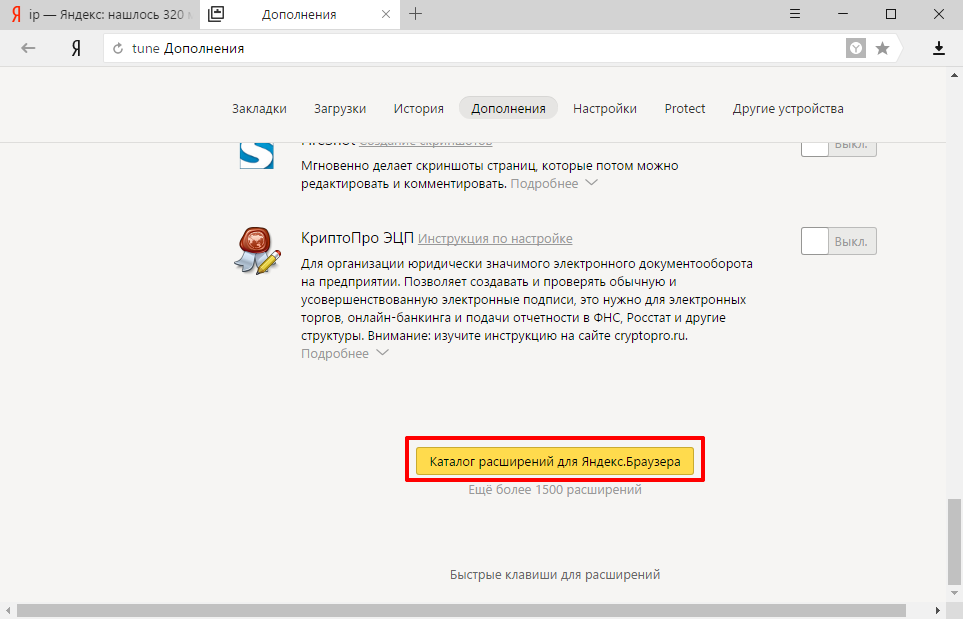
- В поиске введите «ZenMate».
- Откройте расширение и нажмите «Добавить в Яндекс.Браузер».
- Установите дополнение и зарегистрируйтесь.
- Выберите версию расширения и начинайте использование.
Для того, чтобы включить установленное расширение в яндекс браузере, кликните на его ярлык, находящийся в правом углу страницы. Там вы также можете выбрать страну. Зайдя в свой почтовый ящик, указанный при регистрации, вы также можете воспользоваться премиум доступом этого расширения и тогда вам будут доступны множество стран для безопасного подключения. Если данное дополнение вам не понравилось, то в поиске вы можете подыскать другие варианты.
Как включить ВПН в Хроме?
Включить VPN в Google Chrome также просто, как и в яндекс браузере. Для этого также потребуется установить расширение:
- Перейдите в меню, обозначающееся тремя вертикальными точками.
- Зайдите в «Дополнительные инструменты» → «Расширения» → «Ещё расширения».
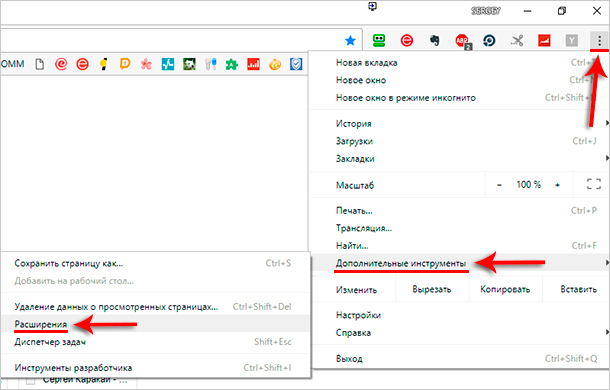
- В поиске введите «VPN» и поставьте галочку возле пункта «Расширения».
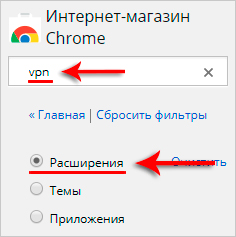
- Кликните «Установить» напротив дополнения «VPN Hotspot Shield». Данное расширение работает замечательно и быстро.
После установки дополнения просто кликайте на его ярлык для включения. Также в поиске вы можете попробовать установить любые другие расширения, которые меняют IP-адреса.
Как бесплатно скачать и включить ВПН для Крыма?
После присоединения Крыма к России жители полуострова потеряли возможность пользоваться украинскими интернет-ресурсами, также бывают закрыты доступы и на интересные иностранные сайты. Поэтому без подключения ВПН никак не обойтись. VPN представляет собой частную виртуальную сеть, которая создаёт подключение с помощью сервера, находящегося в другой стране. Для того, чтобы бесплатно включить ВПН в Крыму, также следует установить специальное приложение.
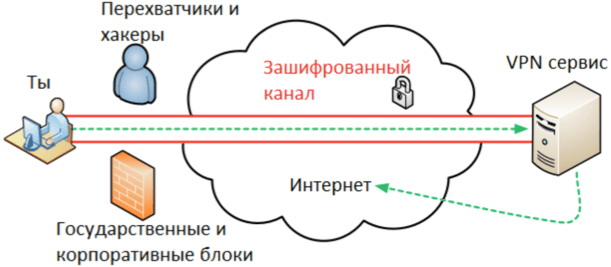
Если вы проживаете в Крыму, то вы можете воспользоваться советами выше для включения ВПН в браузере на компьютере или на своём смартфоне. Прекрасно в Крыму работают абсолютно бесплатно такие сервисы: TunnelBear (работает на компьютере и в мобильной версии), Windscribe (приложение, работающее на ПК), Hotspot Shield, Speedify (даёт возможность выбирать страну подключения).
Благодаря использования ВПН, вы сможете посещать ресурсы, заблокированные в вашей стране, анонимно пользоваться приложениями и безопасно посещать сайты. Использование VPN даёт полную анонимность при переписках, безопасность финансовых операций, шифрование личной информации. Воспользуйтесь советами выше и подключайте ВПН на компьютер и мобильные устройства.
Как установить VPN на компьютер?
Скачать vpn на ноутбук — это легко, но прежде, чем это сделать, стоит ознакомиться с отзывами на сервис. Можно вбить в поисковике «установить VPN» и вам сразу предложат множество решений, но не все они могут быть безопасны, поэтому прежде, чем установить программу на свой компьютер, ознакомьтесь с отзывами о ней. В этой статье будет пример проверенного сервиса, и мы разберём, как настроить подключение на нём.
Одна из проверенных программ для компьютера — это Windscribe. Она удобна тем, что в один клик её можно включить и отключить. Во время настройки частной сети можно выбрать страну подключения. Конечно, скорость иногда может быть небыстрой, но в целом программа на компьютере работает неплохо. Для начала, протестируйте её в бесплатной версии, если у вас всё будет со скоростью хорошо, то приобретайте платную подписку. Скачайте сервис на компьютер и установить его:
- Для установки программы на ноутбук нажмите кнопку «Загрузить».
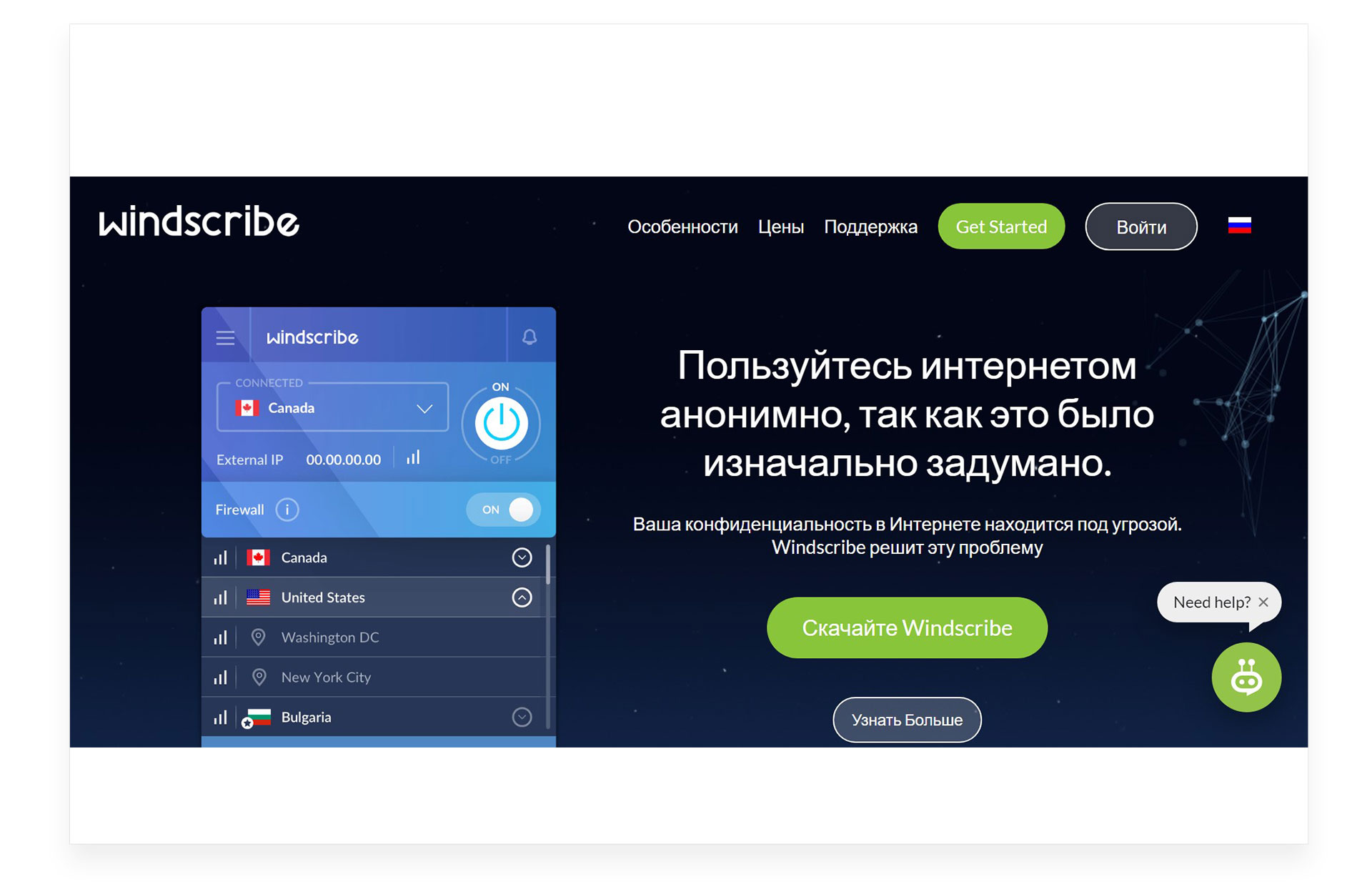
- Выберите версию для вашей операционной системы и нажмите на неё.
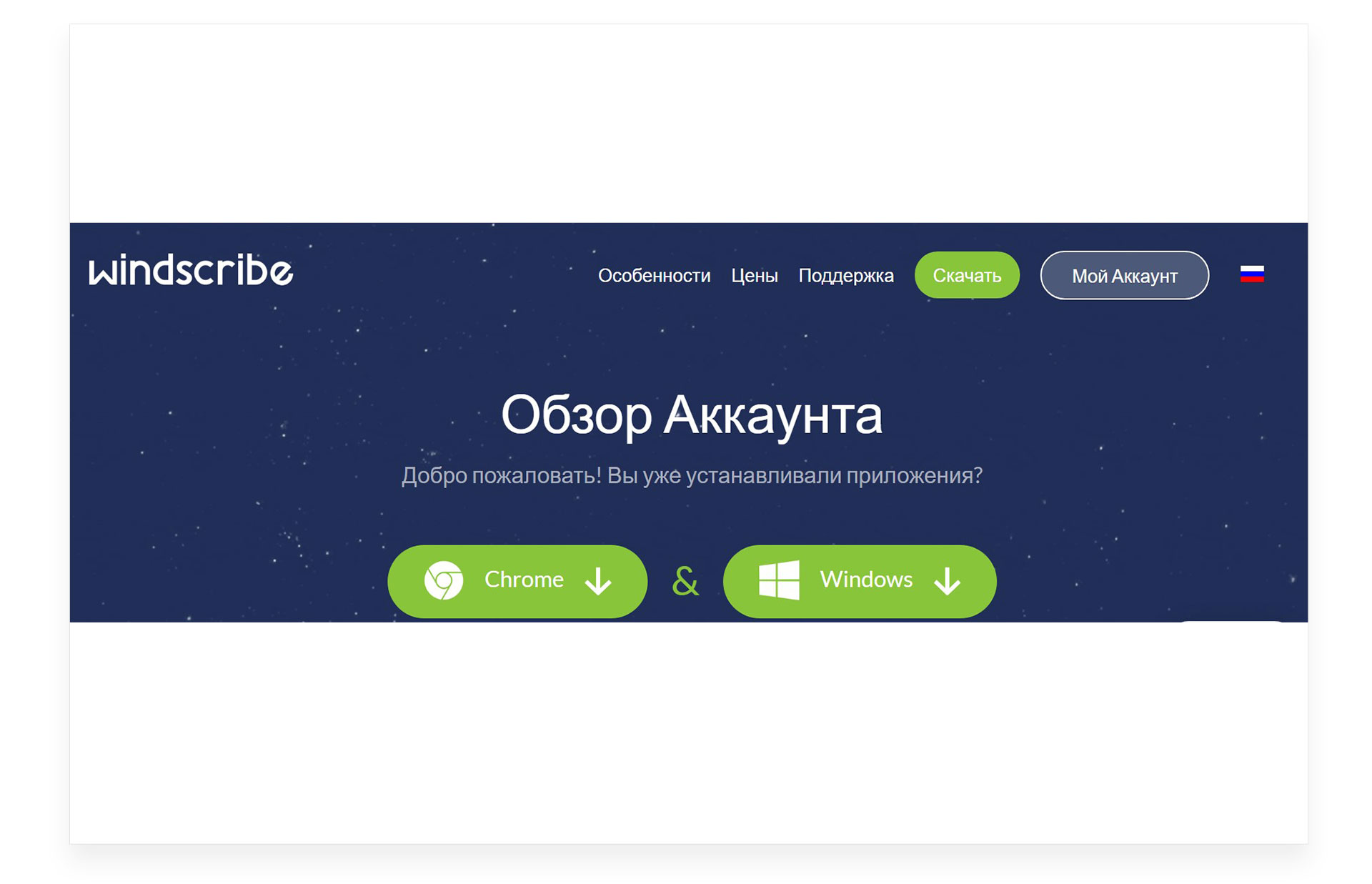
- Пока будет происходить скачивание, на сайте нажмите «Sign UP» для регистрации.
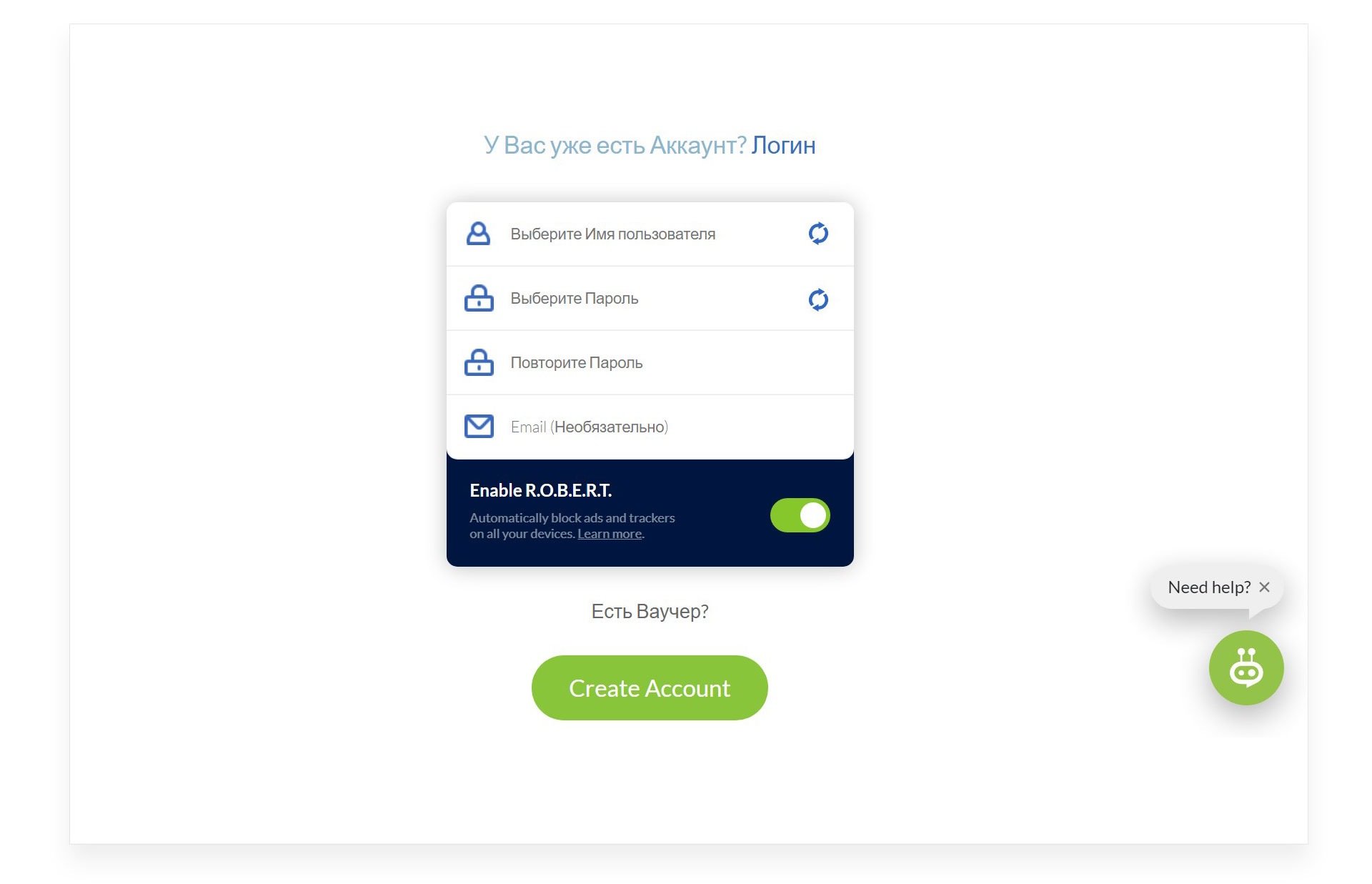
- Введите почту и пароль, которые вам нравятся и зайдите на сайт. Чтобы не забыть пароль, подключите связку ключей, если вы пользуетесь Mac. Подробнее об этом прочитайте в статье блога.
- Для того, чтобы включить виртуальную частную сеть вам следует просто выбрать страну подключения и сервис заработает.
- После этого заходите на сайт, который не загружался ранее. Теперь всё будет работать отлично. Главное после того, как вы перейдёте в работу в обычном режиме, не забудьте отключить виртуальное соединение.
Также приложение можно скачать на iPhone или любой другой смартфон.
- Введите в App Store «Windscribe» и установите приложение.
- Авторизуйтесь в нём, введя логин и пароль, который вы регистрировали ранее.
- Кликните «Разрешить» во всплывающем окне, чтобы в настройки айфона добавилась соответствующая конфигурация.
- Также выберите локацию и нажмите кнопку включить vpn.
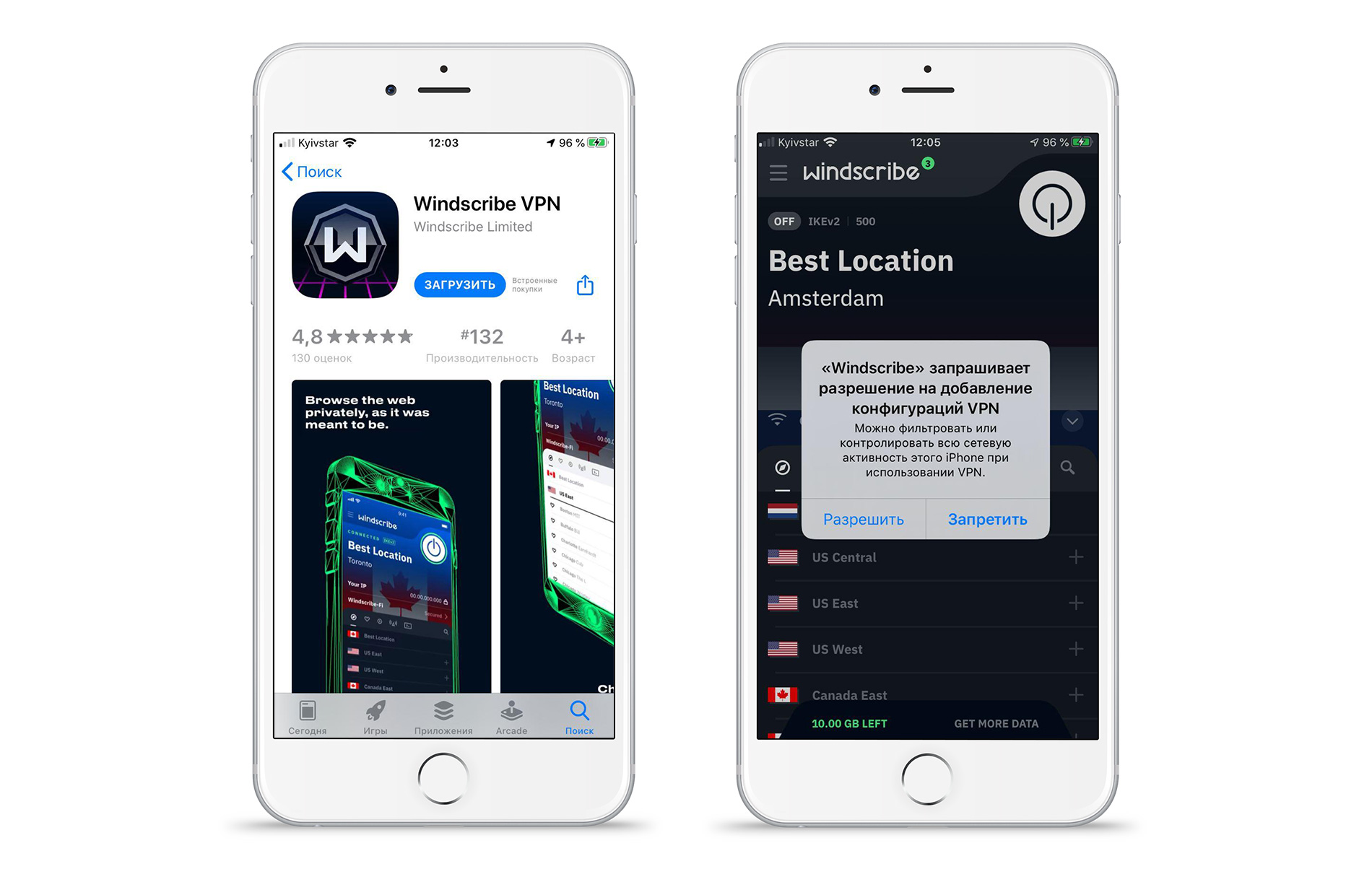
- Заходите на сайт, который ранее был недоступен. После того, как вы закончите работу, отключите vpn-соединение.
Также вы можете попробовать настроить подключение через «Touch VPN». Просто введите в поисковике название сервиса и перейдите по первой ссылке. У некоторых сервисов есть возможность менять ip-адрес не для всего компьютера, а лишь для одного браузера. Например, в Google Chrome можно установить данное расширение и весь компьютер будет работать от обычного ip-адреса, а именно в браузере будет настроено зашифрованное подключение. В таком случае у компьютера скорость будет в порядке, а в браузере вы будете легко заходить на сайт, который заблокирован в вашем регионе.
Как настроить vpn для корпоративных целей?
Также ip-адрес можно поменять для корпоративных целей. Для этого:
- Перейдите в системные настройки на «MacBook».
- Откройте «Сеть».
- Нажмите кнопку «+» и выберите интерфейс «VPN».
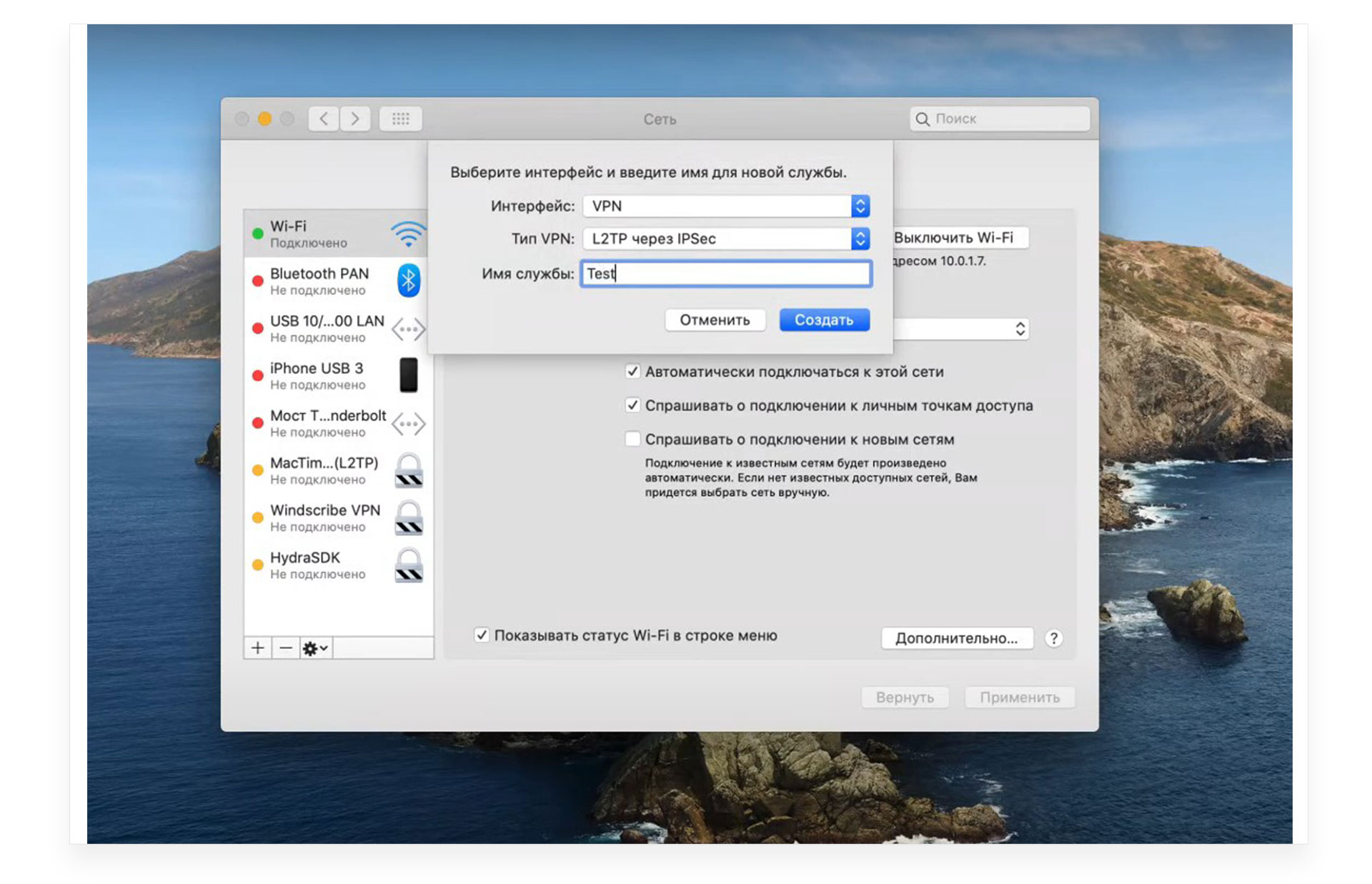
- Установите тип подключения и напишите название службы.
- Кликайте «Создать» и выберите конфигурацию.
- Установите адрес сервера, его знает ваш IT-специалист.
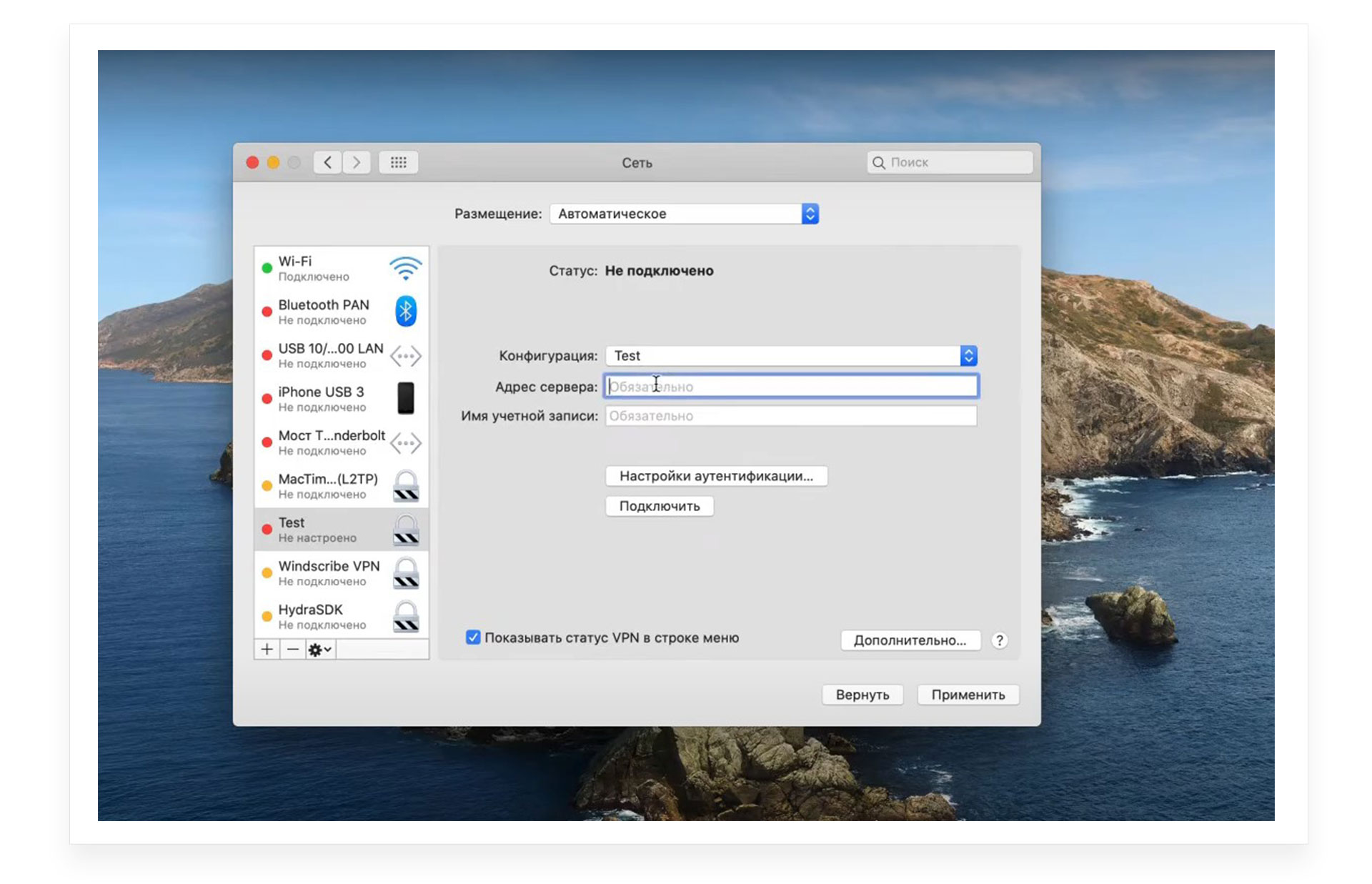
- Введите имя учётной записи и настройте аутентификацию. Чаще всего это бывает пароль или общий ключ.
- После этого можно установить соединение.
Корпоративный VPN-канал поможет защитить соединение, чтобы злоумышленники не смогли подключиться к вашей рабочей базе данных. Такое соединение защитит всю информацию, которая хранится в вашем 1C.
Вот так просто можно скачать, установить и настроить VPN. Если вдруг вы не можете зайти на какой-то сайт, то смело включите выбранную ранее программу и пользуйтесь необходимым сервисом. Защищайте свои данные также при работе с корпоративной базой данных.
Ещё по теме:
"Здоровье" аккумулятора MacBook. Как определить циклы перезарядки?
Что дороже: здоровье ребёнка или планшет с электронными учебниками?
Как создать свой виброзвонок на iPhone?





